 mapgis操作实例自定义线型
mapgis操作实例自定义线型
上传人:仙***
文档编号:34722255
上传时间:2021-10-23
格式:DOC
页数:5
大小:298.50KB
收藏
版权申诉
举报
下载
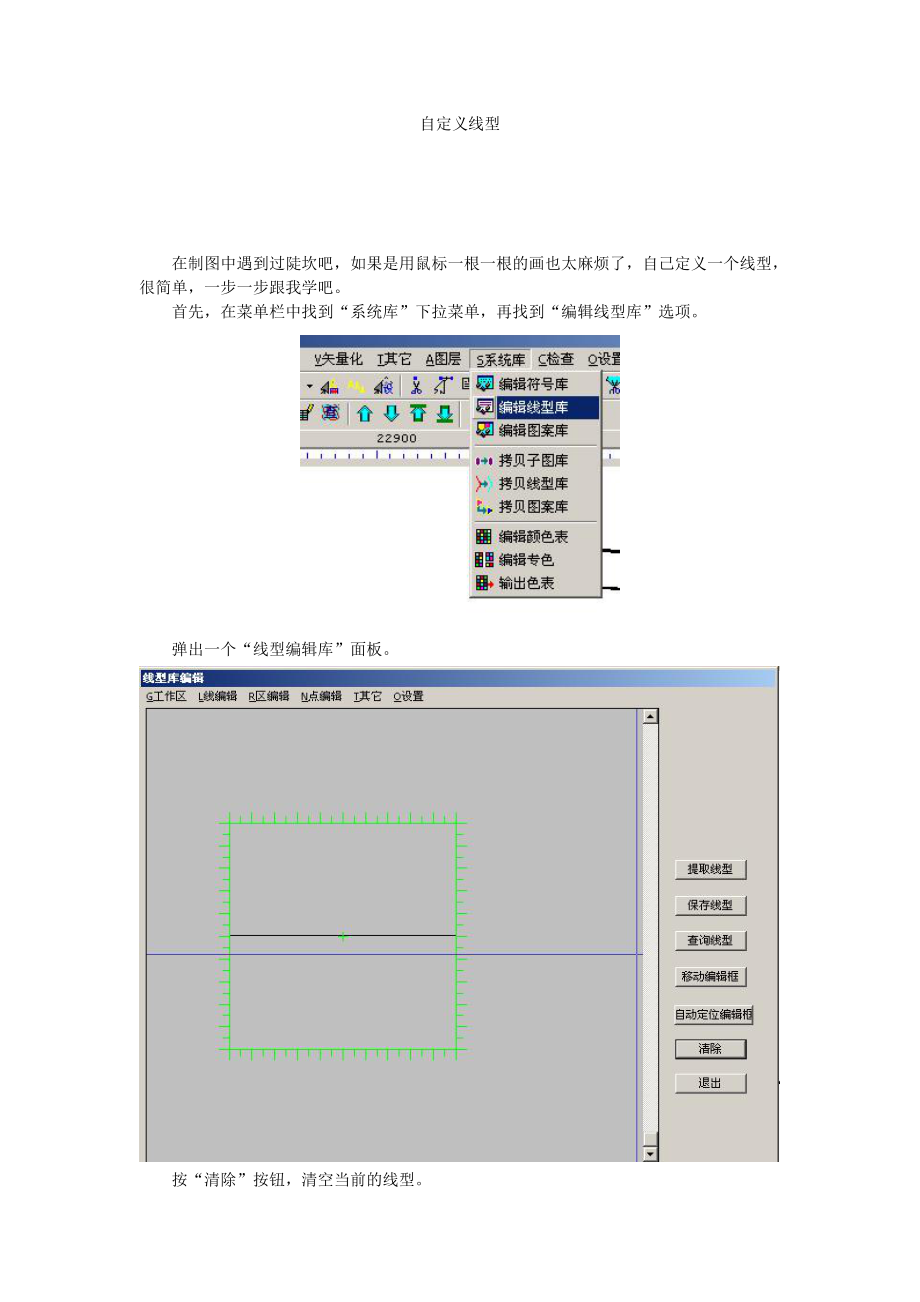


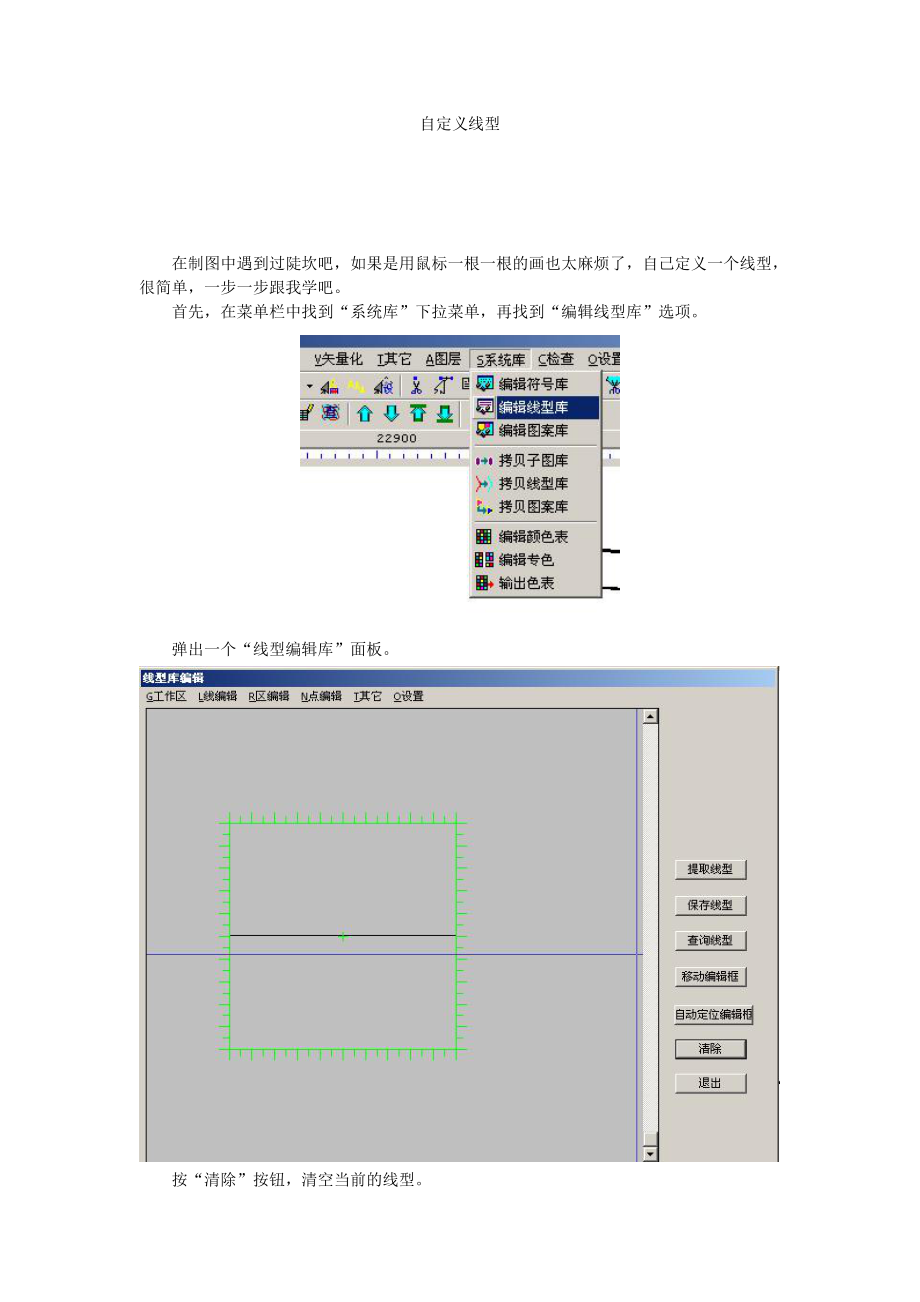
第1页 / 共5页

第2页 / 共5页

第3页 / 共5页
资源描述:
《mapgis操作实例自定义线型》由会员分享,可在线阅读,更多相关《mapgis操作实例自定义线型(5页珍藏版)》请在装配图网上搜索。
自定义线型 在制图中遇到过陡坎吧,如果是用鼠标一根一根的画也太麻烦了,自己定义一个线型,很简单,一步一步跟我学吧。首先,在菜单栏中找到“系统库”下拉菜单,再找到“编辑线型库”选项。弹出一个“线型编辑库”面板。按“清除”按钮,清空当前的线型。清除后的面板可以新建一个线文件里画出陡坎线(就一个就可以了),如果你觉得自己画得还不错的话,那么就在绿色的区域内画出一个陡坎线(注意在绿十字以上画,两边要顶到绿线的边缘)。在菜单“线编辑”下拉菜单中在“选择线型”里选择线的线型(陡坎是直线,选择1就可以)、颜色等。怎么样,一个陡坎就出来了。然后在按“保存线型”按钮,如果你是早以画好的线型,那么就按“提取线型”按钮。按“确定”按钮。再按“退出”按钮完成。好了,这就OK啦,最后在线形库里找你的成果吧。同理可以自定义符号(点)和图案(区)。最主要的是多动手就能熟能生巧。 本次操作结束,如发现有不清或不对的地方请与我们联系(j_t_z 电话:0351-5601186),我们会及时改正,谢谢!这里只是讲一些快速的入门法,如果想更深入的了解MAPGIS知识,请看MAPGIS相关书籍。 本教程只用于学习交流,不得用于其它商业用途。
展开阅读全文
- 温馨提示:
1: 本站所有资源如无特殊说明,都需要本地电脑安装OFFICE2007和PDF阅读器。图纸软件为CAD,CAXA,PROE,UG,SolidWorks等.压缩文件请下载最新的WinRAR软件解压。
2: 本站的文档不包含任何第三方提供的附件图纸等,如果需要附件,请联系上传者。文件的所有权益归上传用户所有。
3.本站RAR压缩包中若带图纸,网页内容里面会有图纸预览,若没有图纸预览就没有图纸。
4. 未经权益所有人同意不得将文件中的内容挪作商业或盈利用途。
5. 装配图网仅提供信息存储空间,仅对用户上传内容的表现方式做保护处理,对用户上传分享的文档内容本身不做任何修改或编辑,并不能对任何下载内容负责。
6. 下载文件中如有侵权或不适当内容,请与我们联系,我们立即纠正。
7. 本站不保证下载资源的准确性、安全性和完整性, 同时也不承担用户因使用这些下载资源对自己和他人造成任何形式的伤害或损失。
